Telepítése menta menü debian ziháló társ, mintdewdrop
Nem titok, hogy az egyik leginkább felhasználóbarát menü Gnome2-szerű munkahelyi környezetben a szokásos menü az elosztó Linux Mint. Az egész tér a menü van osztva két nagy területén. Bal mező két részre van osztva al - „Helyek” és a „System”, ahonnan könnyedén navigálhat a home könyvtárba, lomtár, csomagkezelő, terminál, stb És jobb mező két mód - „Kedvencek” és „Minden alkalmazás” válthat közöttük egyetlen kattintással. Az „elit” látjuk a nagy ikonok a gyakran használt alkalmazások, amelyek így mindig kéznél van.
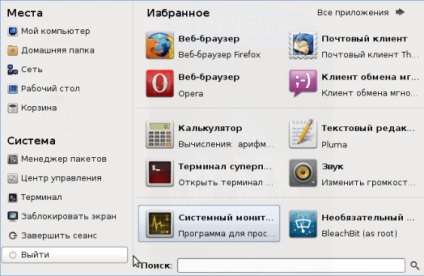
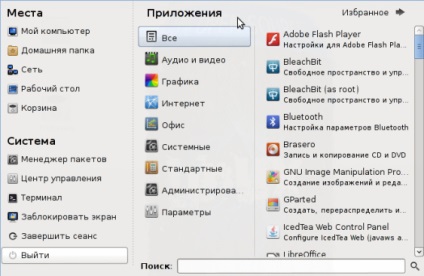
Egy másik a leginkább figyelemre méltó előnyöket Mint menü egy sor globális kereső, amely lehetővé teszi, hogy gyakorlatilag nincs ideje, hogy megtalálja, és indítsa el a fájlokat és a telepített alkalmazások csak beírja egy pár első betű a nevük.
Az is elég jelentős kényelmet biztosít a felhasználó a kiterjesztett helyi menü tételek menta menü: itt, ellentétben a hagyományos Gnome / Mate menü, kattintson a jobb egérgombbal, akkor nem csak adj egy alkalmazás ikonra az asztalon, vagy panel, hanem a hozzá, hogy a kedvencek, eltávolítani vagy módosítani kell a teljes (változtassa meg ikon, név, csapat, vagy jegyzet), valamint egy alkalmazást szeretne hozzáadni autostart.
És ez még nem minden! Ha figyelmesen ásni a beállítások ebben a menüben találsz sokkal érdekesebb magad!
De hogyan kell beállítani ezt a menüt a Debian vagy disztribúcióban ez? A válasz egyszerű - vigye a tárhelyről LMDE (Linux Mint Debian Edition), a csomagkapcsolt alap szinte teljesen kompatibilis a Debian tételt! Ehhez hajtsa végre a következő egyszerű eljárás:
2. Frissítse a csomagok listáját:
# Aptitude update
3. Ahhoz, hogy a rendszer nem esküszöm, hogy a tároló nem írta alá, akkor állítsa be a kulcsot:
# Aptitude install linuxmint-kulcstartó
majd ismét frissíti a csomagok listáját leírt 2. igénypont szerinti.
4. A csomag telepítése mintsystem és mintmenu:
# Aptitude install mintsystem mintmenu
Azt is ezt keresztül Synaptic:
Beállítások ⇒Repozitorii ⇒vkladka Egyéb szoftver (balról a második)
és távolítsa el a pipát van hozzá a tárolókban.
Ezután frissítse a csomagok listáját.
6. segítséget a rendszer azonosítja a hozzáadott menü érintkezés, ami megfelelő szimbolikus linkeket a rendszer / etc / xdg / menüket:
# Cd / etc / xdg / menük
# Ln -s mate-applications.menu applications.menu
# Ln -s mate-preferences.menu preferences.menu
# Ln -s mate-settings.menu settings.menu
7. Pereloginivaemsya Menta Menü és növeli annak panel a szokásos módon, azaz a adagolása révén szabványos applet: RMB ⇒Dobavit panel ...
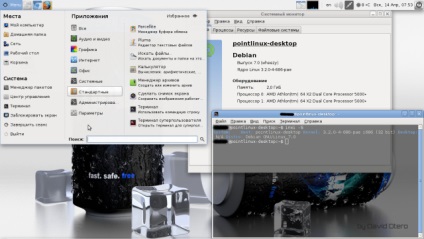
Az egyetlen dolog, hogy én személy szerint soha nem szerettem a Mint Menü, így ez volt a lehangoló ikonra rontja a benyomást ezt a gyönyörű menüt. De ez nem probléma! Ha módosítani az ikont bármi, csak kattints a menü jobb gombbal, majd a helyi menüből válassza a „Beállítások”. Ezután a beállítások ablakban a sorban „ikon:” vibiraem kívánt ikont a megfelelő méretet. Úgy döntöttem, inkább umolchalnyh ikon Mint Menü ragaszkodni a logó forgalmazás. Mivel az én esetemben ez nem volt egy tiszta Debian, és ez alapján Point Linux. még egy ikon logo Azért választottam ezt a disztribúció, amely található /usr/share/icons/PointLinux-Faenza/places/32/distributor-logo.png módon (ahogy panel szélessége 32 pixel, aztán úgy döntött, az ikon mérete 32, de megtalálható itt az ikonok és más dimenziók). Most a menta menü gomb nem néz ki olyan szomorú:
Ui Ha a menü még mindig nem működik, ellenőrizze a telepített csomag xdg-utils és python-xdg.